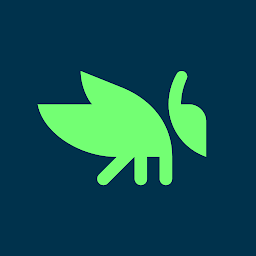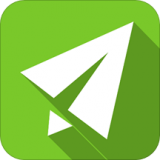pptflash如何插入Flash
在日常的工作和学习中,我们常常需要制作一些富有创意的演示文稿来吸引观众的注意力。而flash动画以其独特的视觉效果和互动性,成为了许多演示文稿的重要组成部分。然而,由于技术限制或软件更新,直接在powerpoint(ppt)中插入flash动画变得不再像以前那样简单。本文将为您提供一个详细的步骤指南,教您如何在ppt中顺利插入并播放flash动画,让您的演示文稿更加生动有趣。
准备工作:确保环境支持flash播放
在开始之前,请确保您的电脑已经安装了最新版本的adobe flash player插件。同时,您需要准备一个flash动画文件(通常以.swf为扩展名)。将这个文件保存到您电脑上的某个位置,以便于后续操作时能够快速找到它。
步骤一:创建新幻灯片或打开现有演示文稿
打开powerpoint程序,并选择您想要添加flash动画的幻灯片。如果您是第一次使用此功能,可能需要先新建一个空白演示文稿。
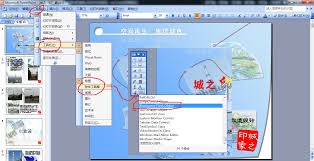
步骤二:插入shockwave flash object控件
1. 在顶部菜单栏中,点击“开发工具”选项卡。如果您找不到这个选项卡,请右键点击菜单栏的空白处,然后勾选“开发工具”。
2. 在“开发工具”选项卡下,找到并点击“more controls”(更多控件)按钮。

3. 在弹出的窗口中,向下滚动并找到“shockwave flash object”,单击选中它后点击“确定”。
步骤三:调整flash动画的位置和大小
在您刚才插入的shockwave flash object上单击鼠标左键,这时会看到八个控制点出现在其四周。通过拖动这些控制点,您可以轻松调整flash动画的大小和位置,以适应您的幻灯片布局。
步骤四:设置flash动画源文件路径
双击shockwave flash object控件,在弹出的属性窗口中找到“movie”属性行。在此行右侧输入框内填入您之前准备好的flash动画文件的完整路径。为了方便起见,您也可以直接将该文件拖放到此处。
步骤五:测试播放效果
关闭所有设置窗口后,切换到放映模式(按f5键),查看flash动画是否能正常播放。如果遇到任何问题,请检查flash player插件是否已正确安装以及flash动画文件路径是否准确无误。
结语
通过以上步骤,您就可以成功地在ppt中插入并播放flash动画了。这种方法虽然相对复杂,但只要按照上述步骤耐心操作,相信您一定能够掌握技巧,制作出令人印象深刻的演示文稿。希望本文对您有所帮助!